10 ฟีเจอร์ที่มีประโยชน์ของ WordPress ที่คุณอาจไม่เคยรู้มาก่อน
เผยแพร่แล้ว: 2022-03-11WordPress เป็นระบบจัดการเนื้อหาและเครื่องมือสร้างเว็บไซต์ที่ได้รับความนิยมมากที่สุด ผู้คนนับล้านใช้มันเพื่อสร้างเว็บไซต์ที่ไม่เหมือนใครและสร้างส่วนต่อประสานผู้ใช้ที่น่าตื่นเต้น
WordPress นำเสนอคุณสมบัติที่น่าตื่นเต้นมากมาย พร้อมคุณสมบัติใหม่ๆ ที่เพิ่มเข้ามาตลอดเวลา ทุกการอัปเดตจะนำเสนอคุณสมบัติใหม่สองสามอย่าง ดังนั้นจึงง่ายที่จะพลาดบางคุณสมบัติและลืมไปกับการมีอยู่ของมัน
เชื่อหรือไม่ว่า WordPress เต็มไปด้วยคุณสมบัติที่มีประโยชน์ซึ่งคนส่วนใหญ่ไม่เคยรู้มาก่อน บทความนี้จะครอบคลุมถึงคุณสมบัติ WordPress ที่ดีที่สุดที่คุณอาจไม่รู้ว่ามีอยู่จริง
บล็อก Gutenberg แบบใช้ซ้ำได้
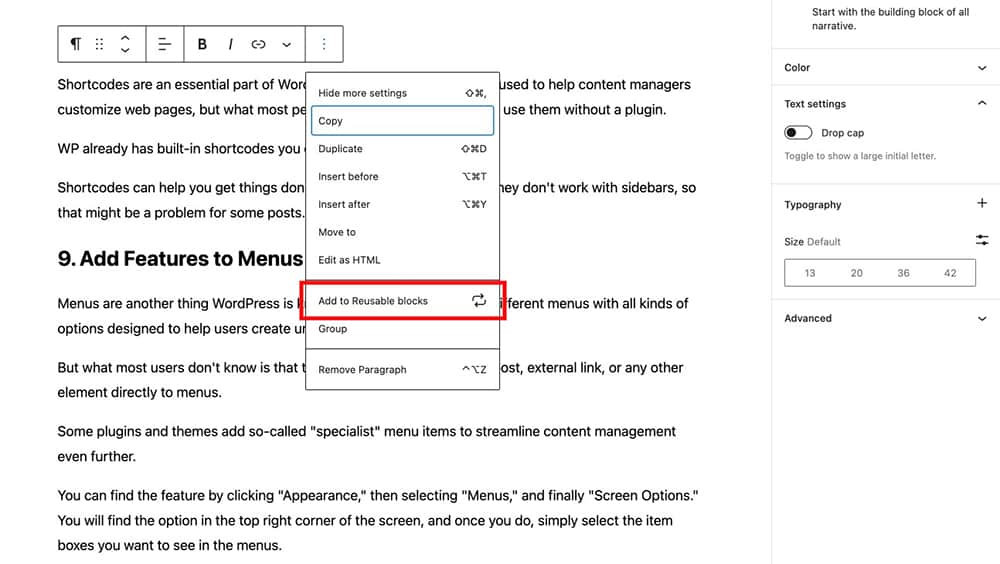
ดังที่คุณทราบแล้ว ไซต์ WordPress สร้างขึ้นโดยใช้บล็อกหรือกลุ่มบล็อก WP ได้ใช้แนวทางนี้ตั้งแต่วันแรก และผู้ใช้ส่วนใหญ่คุ้นเคยกับการสร้างหน้าเว็บในลักษณะนั้นในเวลาไม่นาน
อย่างไรก็ตาม สิ่งที่ผู้ใช้ส่วนใหญ่ไม่ทราบก็คือ บล็อก Gutenberg ที่ใช้ระหว่างการสร้างหน้าสามารถบันทึกและใช้งานในโครงการอื่นๆ ได้ในอนาคต
แทนที่จะสร้างทุกอย่างตั้งแต่เริ่มต้น คุณสามารถคัดลอกโครงสร้างบล็อกที่มีอยู่เมื่อเพิ่มเนื้อหาใหม่ในอนาคต คุณลักษณะที่ไม่ค่อยมีใครรู้จักนี้สามารถประหยัดเวลาได้มากและเป็นวิธีเพิ่มประสิทธิภาพการทำงานของคุณในฐานะผู้จัดการเนื้อหา
หากคุณต้องการเปลี่ยนบล็อก Gutenberg ให้เป็นบล็อกที่นำกลับมาใช้ใหม่ได้ถาวร นี่คือสิ่งที่คุณต้องทำ:
- เลือกบล็อกที่คุณต้องการเก็บไว้
- คลิก ที่จุดสามจุด ในแถบเครื่องมือ
- เลือก เพิ่มลงในบล็อกที่นำกลับมาใช้ใหม่ได้
- ให้ ชื่อบล็อกของคุณ
- คลิกที่ เผยแพร่ และกด บันทึก
วิดเจ็ตแดชบอร์ด
คำว่า " แดชบอร์ด WordPress " มักจะหมายถึงส่วนหลังของ WP
อย่างไรก็ตาม คุณลักษณะแดชบอร์ดสามารถทำได้มากกว่าเพียงแค่ยินดีต้อนรับคุณทุกครั้งที่คุณเข้าสู่ระบบ แพลตฟอร์มนี้ช่วยให้คุณสามารถเพิ่มวิดเจ็ตลงในแดชบอร์ดได้โดยตรงเพื่อเข้าถึงข้อมูลเว็บไซต์และ KPI ที่จำเป็น
วิดเจ็ตบางตัวมีตามค่าเริ่มต้น คุณจะเห็นลิงก์ไปยังข่าวสารล่าสุดของ WordPress โพสต์ด่วน และภาพรวมของสถิติหน้าหลักอยู่เสมอ คุณยังสามารถเพิ่มปลั๊กอินจำนวนมากลงในแดชบอร์ดเพื่อลดความซับซ้อนของการดำเนินการอื่นๆ
ตัวอย่างเช่น วิดเจ็ตบางตัวช่วยให้คุณเห็นภาพรวมของจำนวนผู้เข้าชมที่สมัครรับข้อมูลจากไซต์ของคุณในหนึ่งวัน ตลอดจนจำนวนผู้ติดตามทั้งหมด ด้วยวิธีนี้ คุณจะมีความคิดที่ดีเสมอเกี่ยวกับประสิทธิภาพเนื้อหาของคุณทันทีที่คุณเปิด WP
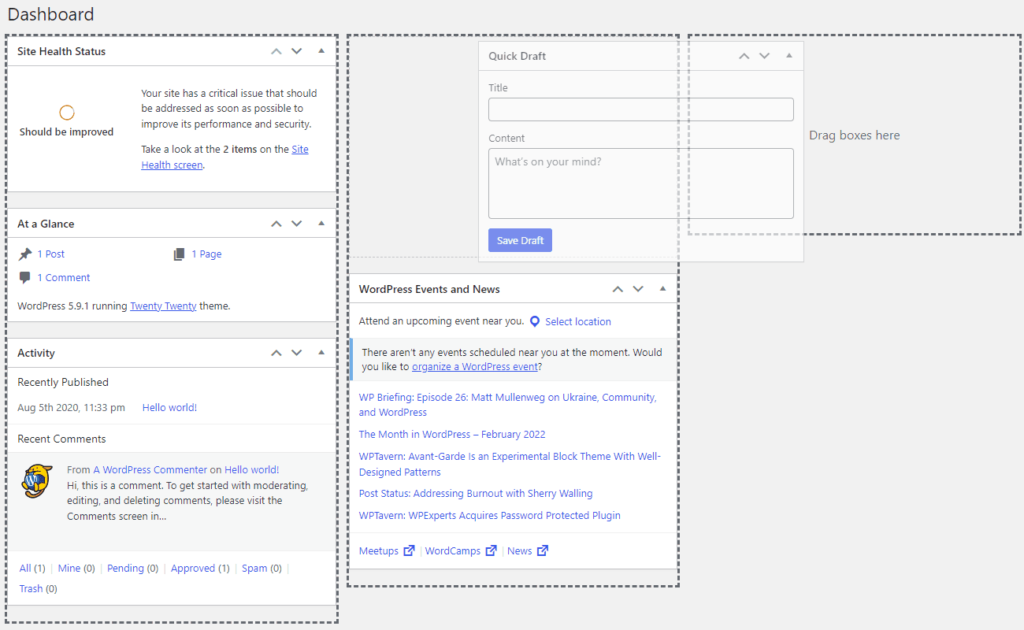
คุณสามารถเพิ่มและลบวิดเจ็ตออกจากแดชบอร์ดโดยใช้เครื่องมือลากแล้ววาง และคุณสามารถปรับใช้วิดเจ็ตในหนึ่งในสี่คอลัมน์ที่มีอยู่ ตัวเลือกหน้าจอช่วยให้คุณจัดระเบียบแดชบอร์ดได้โดยการซ่อนวิดเจ็ตที่ไม่ต้องการหรือไม่ได้ใช้
โหมดการเขียนที่ปราศจากสิ่งรบกวนสมาธิ
หากคุณทำงานจากที่บ้าน คุณจะรู้ดีว่ามันยากแค่ไหนที่จะทำงานให้มีประสิทธิภาพทุกวัน
มีสิ่งรบกวนสมาธิมากเกินไปรอบตัวคุณ ดังนั้นจึงง่ายที่จะเสียสมาธิและไม่เกิดผล WordPress ก็คิดเรื่องนี้เช่นกัน ดังนั้นพวกเขาจึงเพิ่มคุณสมบัติที่เรียกว่า “โหมดการเขียนที่ปราศจากสิ่งรบกวนสมาธิ”
แม้ว่าจะไม่ลบสิ่งรบกวนรอบตัวคุณ แต่เมื่อใดก็ตามที่คุณคลิกที่คุณสมบัตินี้ ตัวเลือก เครื่องมือ และสิ่งรบกวนอื่นๆ ทั้งหมดก็จะหายไปจากหน้าจอ คุณลักษณะนี้ถูกเพิ่มเข้ามาพร้อมกับการอัปเดต 4.1 แต่ผู้สร้างเนื้อหาส่วนใหญ่ไม่รู้ด้วยซ้ำว่าคุณลักษณะนี้มีอยู่จริง
หากคุณเขียนเนื้อหาโดยตรงใน WP ฟีเจอร์นี้อาจช่วยคุณเพิ่มประสิทธิภาพการทำงานและทำสิ่งต่างๆ ให้เสร็จเร็วขึ้น
คุณสามารถค้นหาคุณลักษณะนี้ได้ภายใต้แท็บภาพและข้อความ เมื่อคุณคลิกแล้ว องค์ประกอบที่ไม่จำเป็นทั้งหมดจะหายไปจากหน้าจอ คุณสมบัติต่างๆ จะกลับมาอีกครั้งหากคุณเลื่อนเมาส์ไปทางซ้ายสุดหรือขวาของหน้าจอ
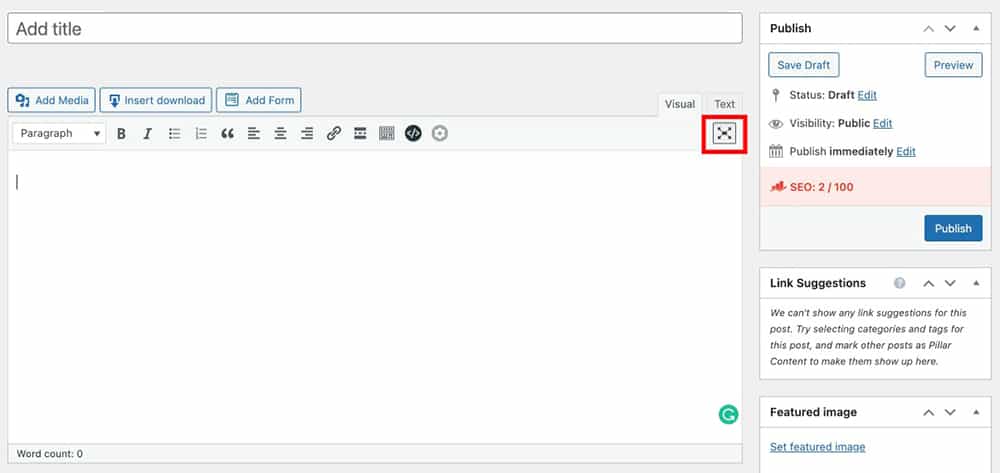
หากคุณได้อัปเกรดตัวแก้ไข WordPress เริ่มต้นเป็นตัวแก้ไข Gutenberg แล้ว (เช่น หลังจากเปิดตัว WordPress 5.0) คุณสามารถเปิดใช้งานโดยปราศจากสิ่งรบกวนได้โดยทำตามขั้นตอนต่อไปนี้:
- คลิกที่ ตัวเลือกสามจุด จากแถบเครื่องมือ
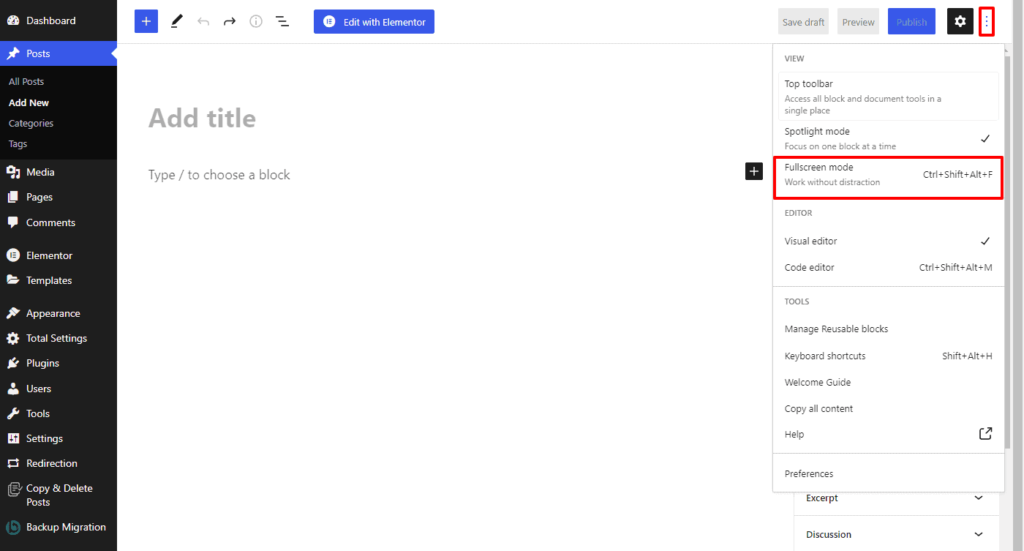
- ตอนนี้ ให้คลิกที่โหมดเต็มหน้าจอเพื่อเปิดใช้งานโหมดไม่มีสิ่งรบกวนในโปรแกรมแก้ไขของคุณ
อีกวิธีหนึ่ง คุณยังสามารถเปิดใช้งานโหมดไม่มีสิ่งรบกวนสมาธิได้ด้วยการกดแป้นพิมพ์ลัด: Ctrl+Shift+Alt+F
กระทู้ติดหนึบ
หน้าจอโปรแกรมแก้ไขภาพของแพลตฟอร์มยังซ่อนคุณสมบัติที่มีประโยชน์อื่นๆ ซึ่งจะทำให้การสร้างและเผยแพร่เนื้อหาของคุณง่ายขึ้นมาก อนาคตของโพสต์ที่ติดหนึบเป็นตัวเลือกที่ยอดเยี่ยมสำหรับการกำหนดเป้าหมายผู้เข้าชมเว็บไซต์เป็นครั้งแรก คุณใช้แผง เผยแพร่ เพื่อติดโพสต์ใดๆ ไว้ที่ด้านบนสุดของหน้าแรก
ผู้ใช้บางคนติดโพสต์ที่ออกแบบมาสำหรับผู้เยี่ยมชมใหม่ คนอื่นใช้คุณลักษณะนี้ในบทความยอดนิยมที่สร้างรายได้มากที่สุด
คุณลักษณะนี้ใช้งานง่ายและเป็นประโยชน์อย่างยิ่ง สิ่งที่คุณต้องทำคือไปที่แผง เผยแพร่ ซึ่งอยู่ทางด้านขวาของโปรแกรมแก้ไขภาพ คลิก " แก้ไข " ข้าง แท็บ "การเปิดเผย: สาธารณะ " และทำเครื่องหมายที่ตัวเลือก " ติดโพสต์นี้ไว้ที่หน้าแรก " โพสต์นั้นจะกลายเป็นโพสต์ที่ติดหนึบที่ผู้เข้าชมจะเห็นเป็นอันดับแรกเมื่อเข้าสู่ไซต์
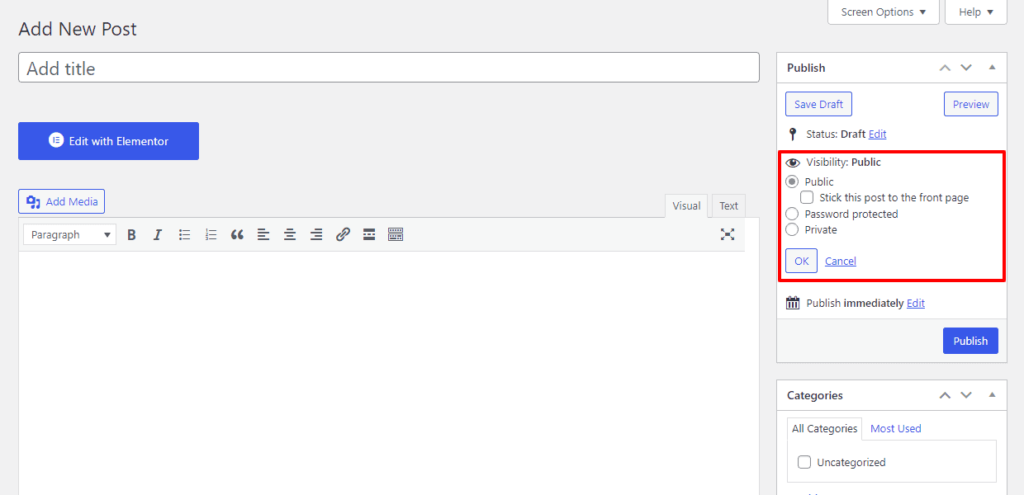
ใน Gutenberg คุณสามารถทำให้โพสต์ของคุณติดหนึบได้โดยทำเครื่องหมายที่ " ติดที่ด้านบนสุดของบล็อก ” บนแท็บ “ การตั้งค่าและการมองเห็น ”
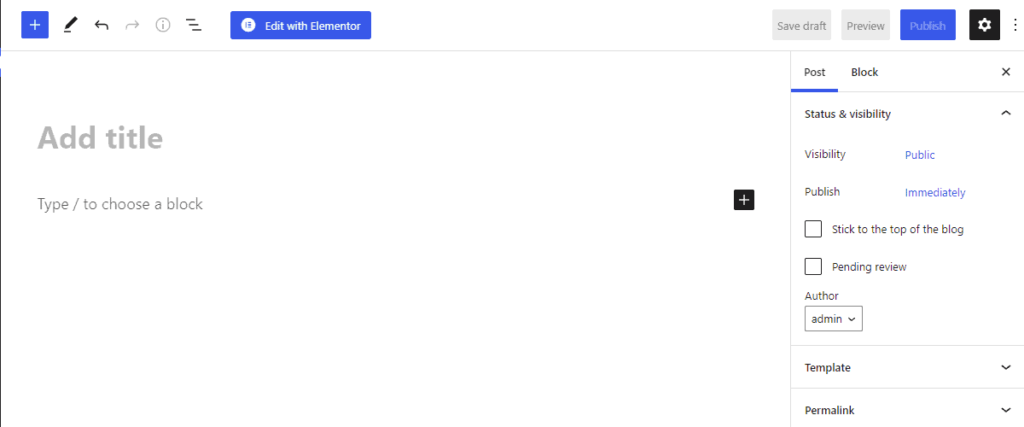
แป้นพิมพ์ลัด
หากคุณใช้เวลามากในการเขียนหรือแก้ไขบทความใน WordPress คุณลักษณะนี้จะช่วยชีวิตได้อย่างแท้จริง ทำงานในลักษณะเดียวกับแป้นพิมพ์ลัดในซอฟต์แวร์การเขียนยอดนิยมอื่นๆ เช่น Microsoft Word และ G Docs
อย่างไรก็ตาม WordPress ไม่ได้บอกคุณว่าคุณสามารถใช้ทางลัดเพื่อประหยัดเวลาในการเขียนได้ หลายคนพบคุณลักษณะนี้หลังจากการคลิกเมาส์ที่น่าเบื่อหลายปี
ฟีเจอร์แป้นพิมพ์ลัดช่วยให้คุณดำเนินการต่างๆ ได้ครบถ้วนโดยใช้คีย์ผสมที่เหมาะสม
ตัวอย่างเช่น แทนที่จะเน้นส่วนใดส่วนหนึ่งแล้วคลิกหัวเรื่อง 2 เพื่อเปลี่ยนเป็นหัวเรื่อง คุณเพียงเน้นส่วนนั้นแล้วกด Ctrl+2

คุณสามารถเข้าถึงรายการแป้นพิมพ์ลัดที่มีอยู่ทั้งหมดได้โดยคลิกที่ปุ่ม " Toolbar Toggle " และเลือก " คลิกที่เครื่องหมายคำถาม "
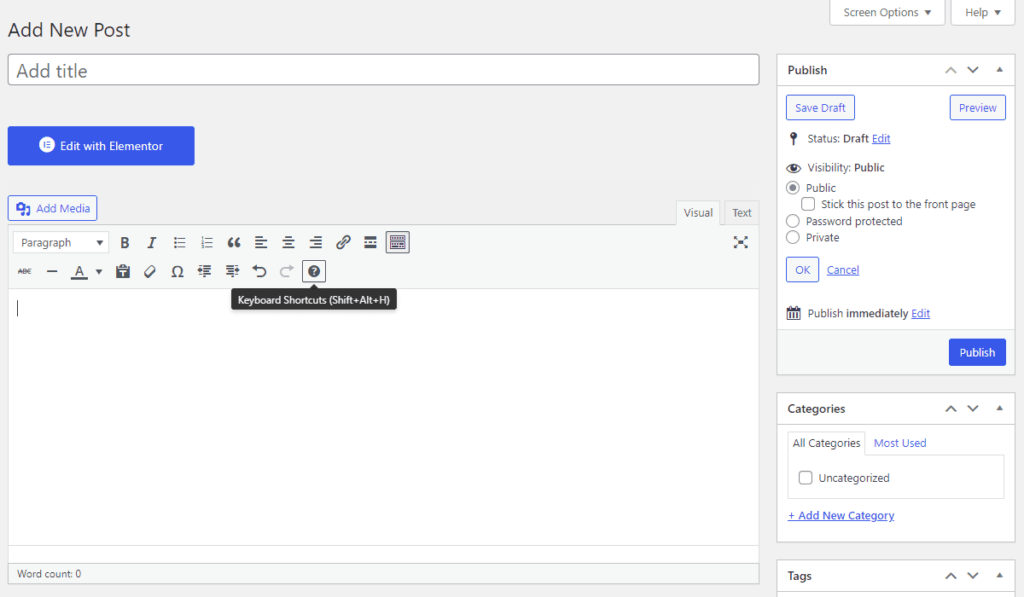
หากคุณกำลังใช้ตัวแก้ไขบล็อก Gutenberg คุณสามารถดูรายการแป้นพิมพ์ลัดที่มีได้โดยคลิกที่ " ตัวเลือกสามจุด " และ " แป้นพิมพ์ลัด "
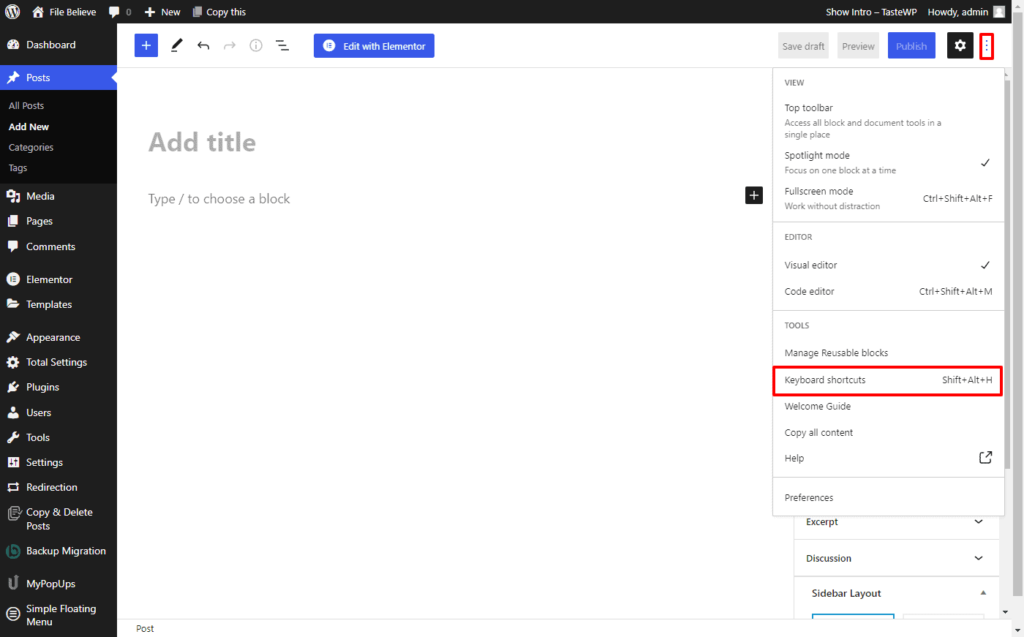
คุณจะต้องฝึกฝนเพื่อฝึกฝนคำสั่งลัดทั้งหมด แต่เมื่อคุณทำสำเร็จแล้ว คุณจะสามารถทำงานให้เสร็จได้มากขึ้นในเวลาที่น้อยลง
แยกโพสต์เป็นหลายหน้า
มีสาเหตุหลายประการที่ทำให้การแยกโพสต์ออกเป็นหลายหน้าเป็นความคิดที่ดี ประการหนึ่งสามารถช่วยเร่งความเร็วในการโหลดหน้าเว็บในกรณีที่มีการเข้าชมเพิ่มขึ้น นอกจากนี้ยังสามารถปรับปรุงอัตราการมีส่วนร่วมสำหรับบทความที่มีความยาวโดยแยกโพสต์เดียวออกเป็นสองหน้าขึ้นไป
คุณอาจไม่ทราบ แต่ WordPress มีคุณลักษณะดั้งเดิมที่ออกแบบมาเพื่อแบ่งเนื้อหาออกเป็นชิ้นเล็ก ๆ
นอกจากนี้ เมื่อแยกโพสต์ WP จะสร้าง "การกระโดดออกจากจุด" ที่ชัดเจนเพื่อให้ผู้อ่านกลับมาอ่านต่อจากที่ค้างไว้ได้ คุณสามารถเข้าถึงคุณลักษณะนี้ได้โดยเลือกโปรแกรมแก้ไขข้อความที่อยู่ถัดจากโปรแกรมแก้ไขภาพ
เมื่อพรอมต์คำสั่งปรากฏขึ้น ให้เพิ่มแท็ก HTML < !–nextpage– > ที่คุณต้องการแยกบทความ คุณสามารถแบ่งเนื้อหาออกเป็นส่วนๆ ได้มากเท่าที่คุณต้องการ
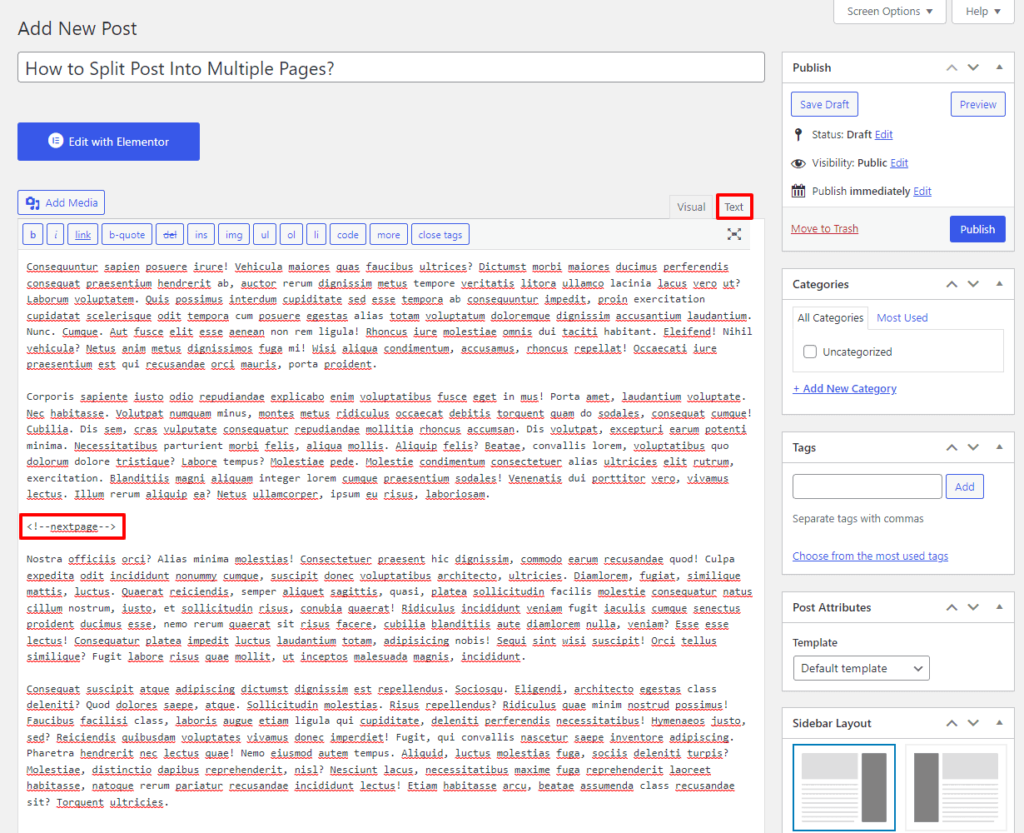
ในทำนองเดียวกัน ใน Gutenberg มีสองวิธีในการแยกโพสต์ออกเป็นหลายหน้า
วิธีที่ 1
- คลิกที่ตัวเลือก Three Dot ในตัวแก้ไขและเลือกประเภทตัวแก้ไขเป็น " Code Editor "
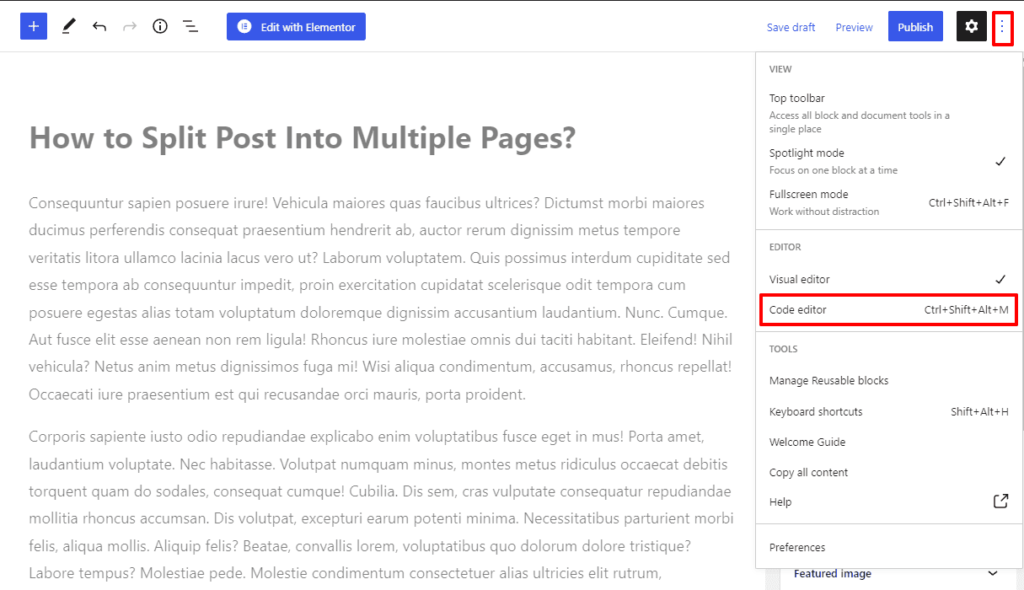
- ตอนนี้วางแท็ก HTML <!–nextpage–> ลงในบรรทัดที่คุณต้องการแยกโพสต์ไปยังหน้าใหม่
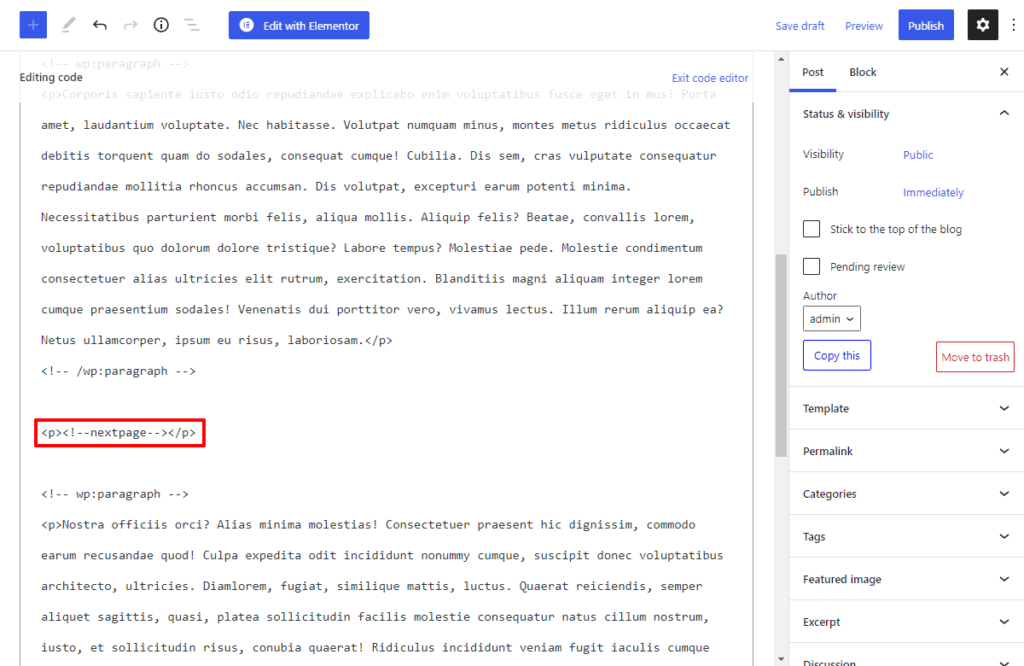
- เมื่อเสร็จแล้ว ให้คลิกที่ปุ่ม เผยแพร่/อัปเดต เพื่อบันทึกการเปลี่ยนแปลงที่คุณได้ทำไว้
วิธีที่ 2
- ใต้บรรทัดที่คุณต้องการแยกหลายโพสต์ ให้คลิกปุ่ม + และเพิ่มบล็อก HTML ที่กำหนดเองในตัวแก้ไข
- ตอนนี้วางแท็ก HTML <!–nextpage–> ภายในบล็อก
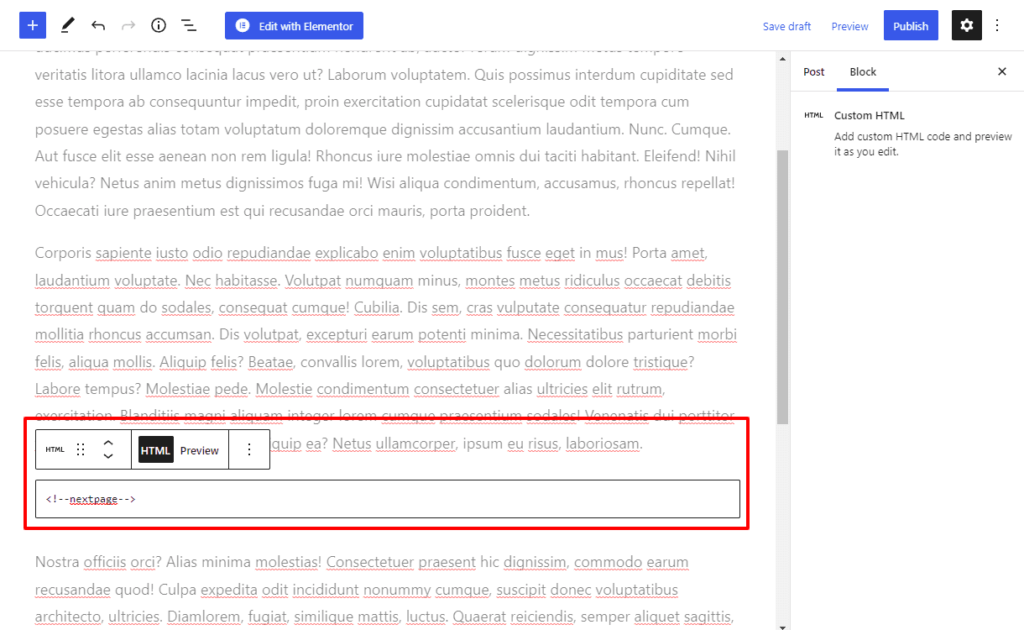
- เมื่อเสร็จแล้ว ให้คลิกที่ปุ่ม เผยแพร่/อัปเดต เพื่อบันทึกการเปลี่ยนแปลงที่คุณได้ทำไว้
ฝังเนื้อหาโซเชียลมีเดีย
การใช้วิดีโอเป็นเนื้อหาพิเศษเมื่อเผยแพร่โพสต์เป็นวิธีที่ยอดเยี่ยมในการดึงดูดผู้ชมของคุณ อย่างไรก็ตาม เป็นที่ทราบกันดีว่า WordPress นั้นค่อนข้างยุ่งยากในการรวมเนื้อหาภายนอกเข้าด้วยกัน
นักพัฒนา WP ได้ทำงานอย่างหนักเพื่อลดความซับซ้อนของกระบวนการ ในที่สุดก็เพิ่มบล็อก Gutenberg ที่เรียกว่า "Embed"
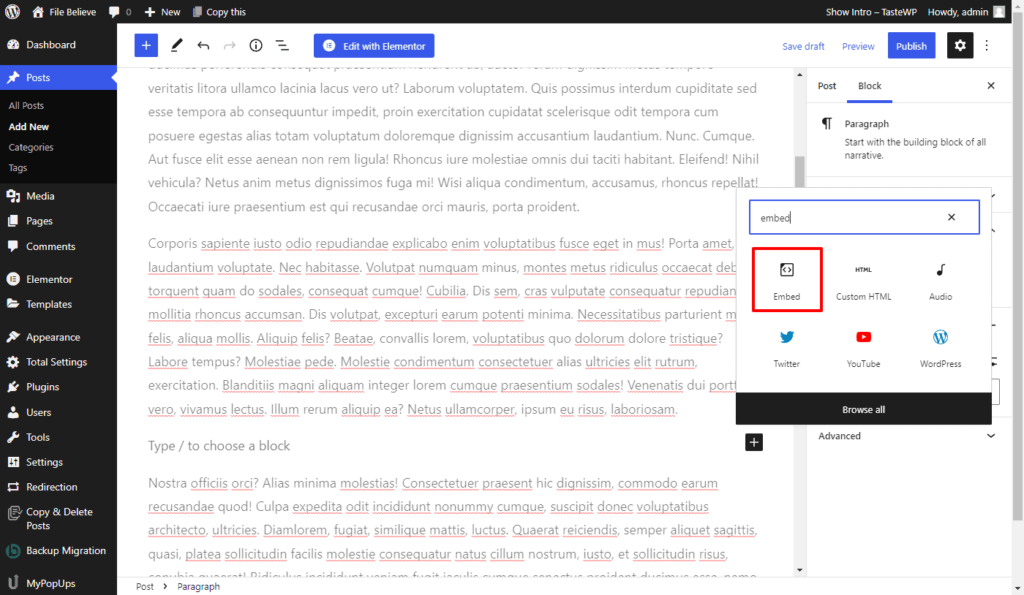
บล็อก "ฝัง" จะกลายเป็นเพื่อนที่ดีที่สุดของคุณเมื่อคุณรู้ว่ามันใช้งานง่ายเพียงใด มันทำงานเหมือนกับบล็อก Gutenberg อื่น ๆ เพียงวาง URL ของเนื้อหาที่คุณต้องการฝังภายในบล็อก เท่านี้ก็เรียบร้อย บริษัทผลิตวิดีโอชั้นนำใช้เคล็ดลับนี้เพื่อฝังวิดีโอ YouTube ลงในโพสต์ในไม่กี่วินาที
รหัสย่อในตัว
รหัสย่อเป็นส่วนสำคัญของ WordPress ตั้งแต่เริ่มต้น สิ่งเหล่านี้ถูกใช้เพื่อช่วยผู้จัดการเนื้อหาปรับแต่งหน้าเว็บ แต่สิ่งที่คนส่วนใหญ่ไม่รู้ก็คือ คุณสามารถใช้มันได้โดยไม่ต้องใช้ปลั๊กอิน
WP มีรหัสย่อในตัวอยู่แล้ว ซึ่งคุณสามารถใช้ปรับแต่งโพสต์ได้
รหัสย่อสามารถช่วยให้คุณทำสิ่งต่างๆ ให้เสร็จเร็วขึ้นได้ แต่โปรดทราบว่ารหัสย่อไม่สามารถใช้ได้กับแถบด้านข้าง ดังนั้นอาจเป็นปัญหาสำหรับบางโพสต์
เพิ่มคุณสมบัติให้กับเมนู
เมนูเป็นอีกสิ่งหนึ่งที่ WordPress เป็นที่รู้จัก มีเมนูต่างๆ มากมายพร้อมตัวเลือกทุกประเภทที่ออกแบบมาเพื่อช่วยให้ผู้ใช้สร้างเนื้อหาที่ไม่ซ้ำใคร
แต่สิ่งที่ผู้ใช้ส่วนใหญ่ไม่รู้ก็คือ สามารถเพิ่มเครื่องมือ คุณลักษณะ โพสต์ ลิงก์ภายนอก หรือองค์ประกอบอื่นๆ ลงในเมนูได้โดยตรง
ปลั๊กอินและธีมบางตัวเพิ่มรายการเมนูที่เรียกว่า "ผู้เชี่ยวชาญ" เพื่อปรับปรุงการจัดการเนื้อหาให้ดียิ่งขึ้น
คุณสามารถค้นหาคุณลักษณะนี้ได้โดยคลิก " ลักษณะที่ปรากฏ " จากนั้นเลือก " เมนู " และสุดท้าย " ตัวเลือกหน้าจอ " คุณจะพบตัวเลือกที่มุมบนขวาของหน้าจอ และเมื่อคุณทำเสร็จแล้ว เพียงเลือกกล่องรายการที่คุณต้องการดูในเมนู
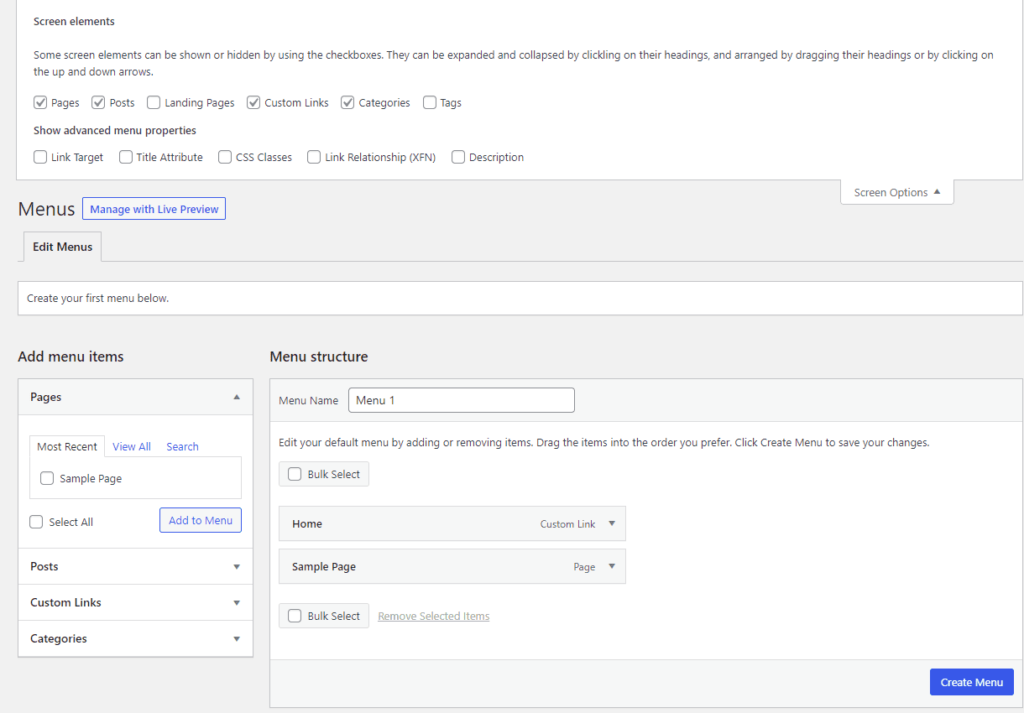
โพสต์กำหนดการ
หากคุณเป็นคนหนึ่งที่ชอบเตรียมโพสต์ในอนาคตไว้ล่วงหน้า คุณลักษณะการจัดกำหนดการโพสต์คือสิ่งที่คุณต้องการเพื่อให้ได้ประโยชน์สูงสุดจากทุกโพสต์ คุณลักษณะนี้ช่วยให้คุณสามารถกำหนดเวลาวันหลังการเผยแพร่ล่วงหน้าได้
ตรงกันข้ามกับความเชื่อที่นิยม คุณลักษณะนี้มีให้โดยไม่มีปลั๊กอิน
เปิด "ช่องเผยแพร่" ที่ด้านขวาของ "เครื่องมือแก้ไขโพสต์" หากคุณคลิกที่ปุ่มเผยแพร่ WP จะตั้งค่าโพสต์ของคุณเป็นการเผยแพร่อัตโนมัติ อย่างไรก็ตาม หากคุณเลือกปุ่ม "แก้ไข" ก่อน หน้าต่างจะปรากฏขึ้น ทำให้คุณมีตัวเลือกในการเผยแพร่มากขึ้น เช่น เวลาและวันที่โพสต์
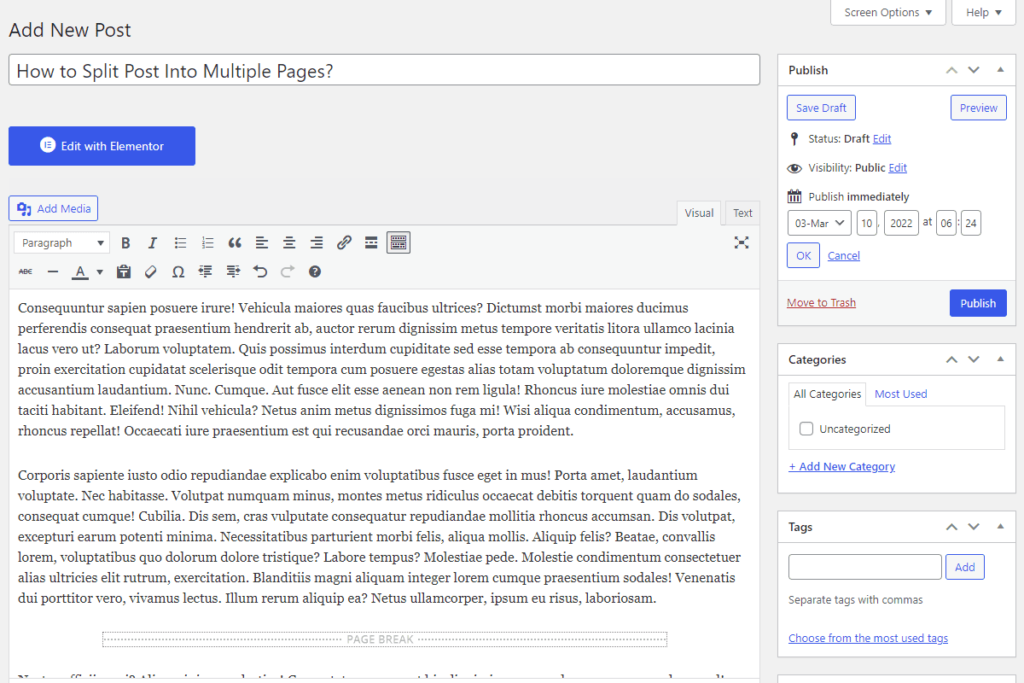
เพียงป้อนวันที่และเวลาแล้วกดตกลง ปุ่มเผยแพร่จะถูกแทนที่ด้วยปุ่มกำหนดการซึ่งเก็บข้อมูลการเผยแพร่ทั้งหมด
ในตัวแก้ไขบล็อก Gutenberg คุณสามารถกำหนดเวลาโพสต์ได้โดยคลิกที่ลิงก์ ทันที และเลือกวันที่ที่คุณต้องการกำหนดเวลาโพสต์
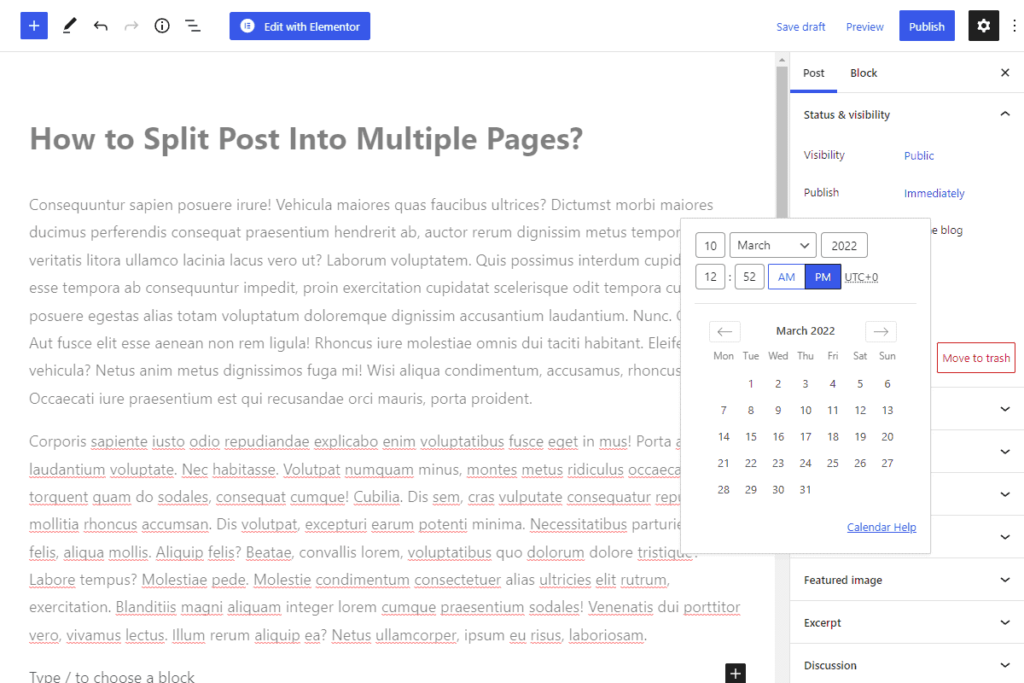
เมื่อเสร็จแล้ว ปุ่มเผยแพร่จะถูกแทนที่ด้วยปุ่มกำหนดการซึ่งเก็บข้อมูลการเผยแพร่ทั้งหมด
หากคุณกำลังใช้งานเว็บไซต์ข่าวออนไลน์และมีหลายสิ่งที่คุณต้องกำหนดเวลา คุณสามารถอ่านบทความ: วิธีจัดกำหนดการโพสต์จำนวนมากใน WordPress?
บทสรุป
WordPress เป็นแพลตฟอร์มที่ยืดหยุ่นซึ่งช่วยให้คุณสร้างเนื้อหาที่ไม่ซ้ำใครและน่าสนใจ มันมาพร้อมกับรายการคุณสมบัติที่มีประโยชน์มากมายที่ออกแบบมาเพื่อเพิ่มการแสดงผลเนื้อหาของคุณให้สูงสุด และช่วยคุณสร้างเว็บไซต์ที่น่าทึ่ง
ส่วนที่ดีที่สุดคือ WP ยังคงเพิ่มคุณสมบัติใหม่อย่างต่อเนื่องเพื่อช่วยให้ผู้จัดการเนื้อหาปรับปรุงความพยายามให้ดียิ่งขึ้น
อย่าลืมอัปเดต WP ของคุณเป็นประจำและอ่านบันทึกย่อเพื่อเรียนรู้เพิ่มเติมเกี่ยวกับคุณสมบัติที่เพิ่มใหม่ในอนาคต
Harold Ader เป็นผู้เชี่ยวชาญด้านการตลาดดิจิทัลและบล็อกเกอร์อิสระจากแมนเชสเตอร์ เทรนด์ใหม่ในการตลาดดิจิทัลและการค้าดิจิทัลเป็นจุดสนใจหลักของเขา ในเวลาว่าง เขาเขียนเรื่องมากมายให้กับ DigitalStrategyOne
ผู้เขียน bio
